在Photoshop中为球体添加高光效果是模拟真实光照和增强立体感的关键技巧,通过调整图层、混合模式、画笔工具及滤镜等功能,可以精细控制高光的位置、形状、强度和质感,以下是详细的操作步骤和注意事项,帮助您实现逼真的球体高光效果。
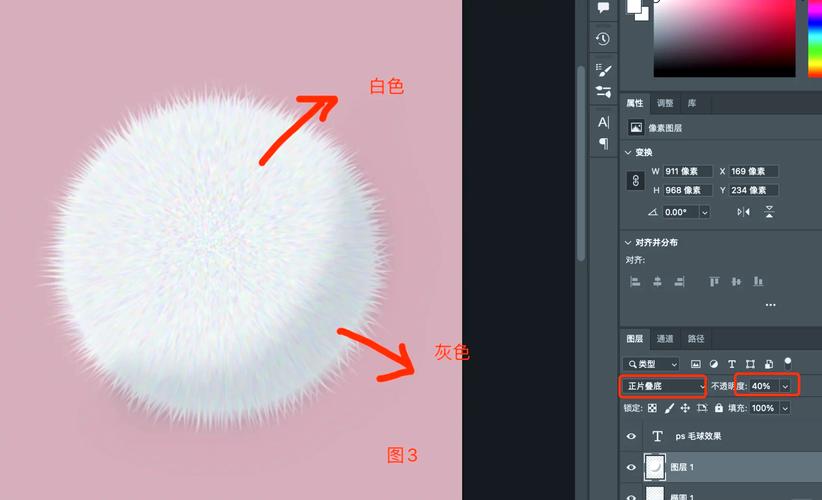
准备工作:基础球体与光源分析
-
创建基础球体
新建画布(建议分辨率300dpi,背景白色),使用“椭圆选框工具”(按住Shift键绘制正圆),填充径向渐变(选择“渐变工具”,设置前景色为深色如#2a2a2a,背景色为更深的#1a1a1a,从球体中心向边缘拖拽渐变),初步模拟球体的体积感。 -
确定光源方向
高光的位置需与虚拟光源一致,假设光源位于球体左上方45°角,高光应偏左上边缘,且形状为椭圆形(模拟球面曲率对光线的影响)。
核心步骤:添加与调整高光
方法1:使用图层样式(快速且非破坏性)
-
添加内阴影图层样式
选中球体图层,点击“图层”>“图层样式”>“内阴影”,设置参数:- 混合模式:屏幕(使高光变亮)
- 不透明度:50%-70%
- 距离:0px(确保高光贴紧球面)
- 大小:10-15px(控制高光范围)
- 等高线:选择“环形”或自定义曲线,使高光边缘更自然。
-
添加内发光图层样式
继续添加“内发光”,设置: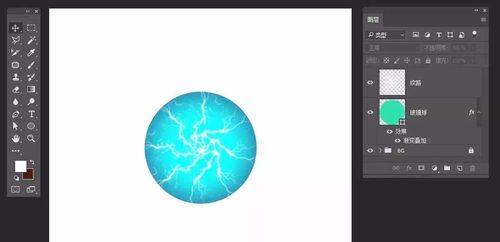 (图片来源网络,侵删)
(图片来源网络,侵删)- 混合模式:屏幕
- 不透明度:30%
- 颜色:白色(高光主色)
- 大小:5-8px(强化中心高光)
- 范围:50%(控制高光过渡柔和度)。
方法2:手动绘制高光(灵活控制细节)
-
新建高光图层
在球体图层上方新建空白图层,命名为“高光”,按住Alt键点击两图层之间创建“剪贴蒙版”,使高光仅作用于球体。 -
使用画笔工具绘制基础形状
选择“柔边圆画笔”,大小设为球体直径的1/4,前景色为白色,不透明度30%,流量50%,在球体左上方点击,绘制圆形高光中心点。 -
调整高光形状与质感
- 液化工具精修:按Ctrl+Alt+Shift+X打开液化窗口,使用“向前变形工具”将圆形高光拉长为椭圆形,边缘贴合球面曲率。
- 模糊边缘:执行“滤镜”>“模糊”>“高斯模糊”,半径2-3px,使高光与球体过渡自然。
- 增强层次:新建“高光细节”图层,用较小画笔(10px)在高光中心添加纯白色小点,模拟高光核心反射。
方法3:结合通道与滤镜(适合复杂球体)
-
利用Alpha通道创建选区
按住Ctrl点击球体图层载入选区,切换至“通道”面板,新建Alpha通道,填充白色,使用“滤镜”>“扭曲”>“球面化”,数量50%,使选区边缘向内收缩,模拟高光区域。 (图片来源网络,侵删)
(图片来源网络,侵删) -
应用光照效果滤镜
返回图层面板,新建“光照效果”图层,选择“滤镜”>“渲染”>“光照效果”,调整光源类型为“点光源”,位置与预设光源一致,强度150%,纹理通道选择Alpha通道,生成精确高光。
高级技巧:增强高光真实感
-
颜色混合
高光并非纯白,需融入环境色,新建“颜色调整”图层,模式为“颜色”,不透明度20%,前景色为浅蓝色(#e6f2ff),在高光区域涂抹,模拟冷色环境光反射。 -
添加噪点
高光图层执行“滤镜”>“杂色”>“添加杂色”,数量3%,高斯分布,减少数码感,模拟真实材质的光线散射。 -
动态效果(可选)
若需制作动态高光,可使用“时间轴”面板,通过关键帧调整高光图层的“位置”或“不透明度”,模拟光源移动效果。
常见问题与解决方案
| 问题现象 | 可能原因 | 解决方法 |
|---|---|---|
| 高光边缘生硬,与球体分离 | 未使用剪贴蒙版或模糊不足 | 检查图层剪贴蒙版设置,增加高斯模糊半径 |
| 高光过亮导致球体失真 | 不透明度或混合模式设置错误 | 降低内阴影/内发光不透明度,尝试“叠加”模式替代“屏幕” |
| 高光位置不符合透视 | 未考虑球体曲面与光源角度 | 使用参考线辅助定位,或通过液化工具微调形状 |
相关问答FAQs
Q1:如何为透明球体(如玻璃球)添加高光?
A:透明球体需同时考虑高光和透射效果,首先按上述方法添加高光,再新建“透射光”图层,使用“椭圆选框工具”绘制细长椭圆(模拟光线穿透球体的折射线),填充白色,低不透明度(20%),添加高斯模糊,并设置图层混合模式为“滤色”,最后用橡皮擦擦除多余部分,仅保留边缘透射光。
Q2:球体高光与阴影如何协调统一?
A:高光和阴影需遵循同一光源逻辑,在添加高光后,同步调整阴影:使用“图层样式”中的“投影”或“内阴影”,设置角度与光源方向相反(如光源左上45°,阴影则右下45°),确保阴影的过渡柔和(调整“大小”和“距离”参数),并通过“曲线”或“色阶”统一明暗对比度,使球体整体光照协调自然。


